Excel中如何求大于平均值的数据的和
1、首先,打开电脑,找到Excel2010
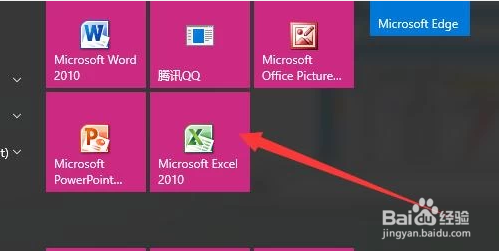
2、鼠标左键双击图标,打开软件,其界面如图所示
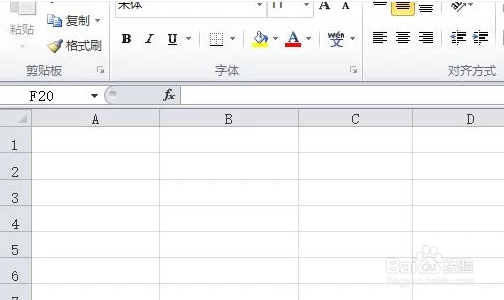
3、输入需要处理的表格,如图所示
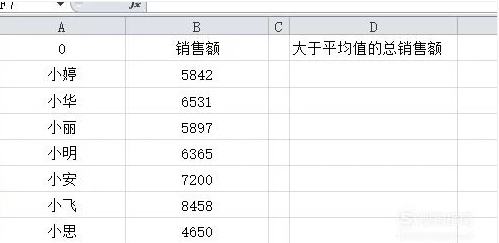
4、在“大于平均值的总销售额”下面的单元格中输入【=SUMIF(】
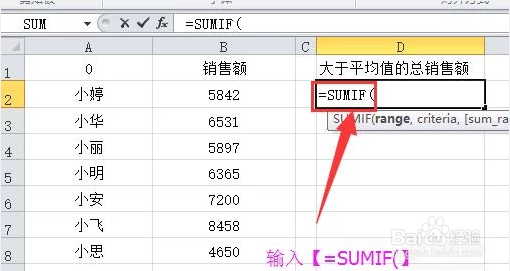
5、按住鼠标左键,拖动鼠标,选中所有的销售额,这时右边就会弹出“B2:B8”
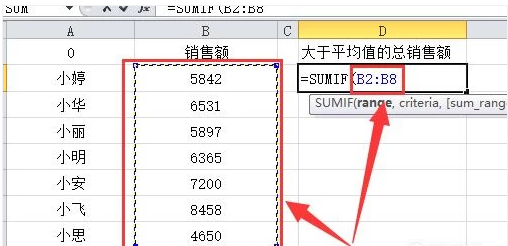
6、在“B2:B8”后面输入【,“>”】
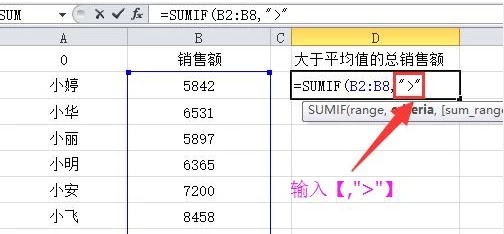
7、接着,输入&符
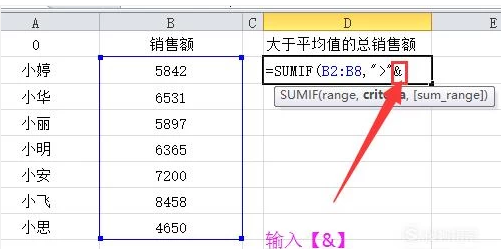
8、在&符后面输入【AVERAGE(】
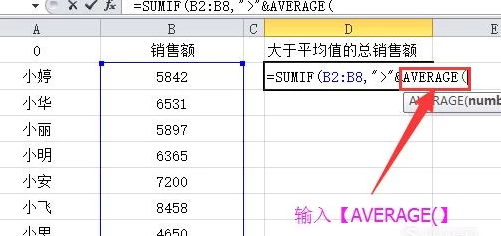
9、按住鼠标左键,拖动鼠标,再次选中所有的销售额,这时“AVERAGE(”后面就会弹出“B2:B8”
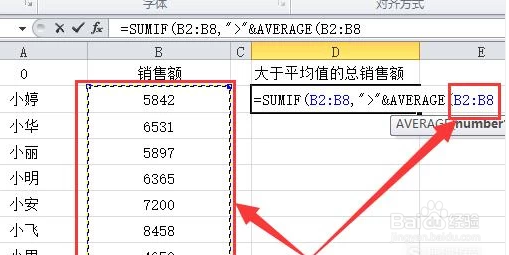
10、最后,输入【))】使公式完整

11、按enter键确定公式,如图,大于平均值的总销售额就求出来了
